邀请用户测试您的 Action,让您有机会在公开发布 Action 之前收集早期反馈,并解决发现的技术问题或用户体验问题。
Actions 控制台支持发布环境,以便向一组有限的用户授予测试新 Action 或现有 Action 的新版本的权限,然后再将其公开发布。
版本的生命周期
下图显示了 Action 生命周期可能采取的路径:
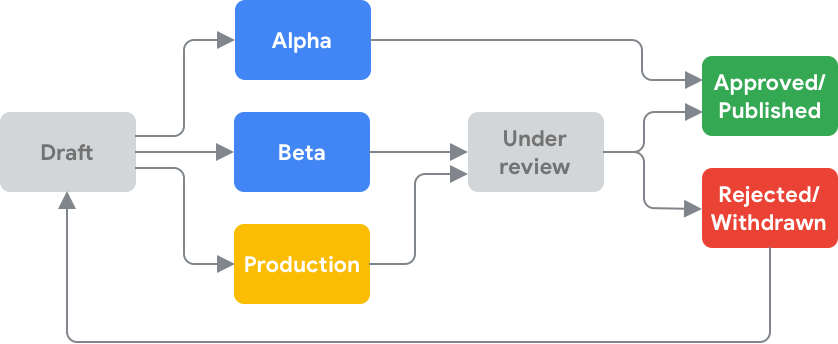
Actions 控制台支持两种类型的非正式版发布环境:
Alpha 版:此渠道应该用于快速测试 Action 的早期版本。
- 允许您将 Action 分发给一小部分用户,而无需经过完整的 Google 审核。
- 系统会向用户显示警告,告知其相应 Action 尚未经过 Google 政策合规性审核。
- 非常适合内部测试。
Beta 版:通过此渠道,您可以在通过完整的 Google 审核后将 Action 分发给有限的用户。
- 您应该使用此渠道向组织外部的用户授予对 Action 的早期版本的访问权限。
- 系统会告知用户该操作是预览版。
- 由于 Beta 版已通过 Google 审核,因此您可以随时选择将其公开发布,而无需 Google 再次审核。
发布环境比较
下表总结了各个部署渠道之间的区别。
| 模拟器 | Alpha | Beta 版 | 生产 | |
|---|---|---|---|---|
| 目标观众 | 仅限开发者 | 您的团队以及朋友和家人的早期测试人员 | 您的团队以外的测试人员 | 所有 Google 助理用户 |
| 需要 Google 审核 | 否 | 否 | 是 | 是 |
| 有权访问的人 | 仅限开发者 | 开发者定义的用户列表。用户必须选择启用。 | 开发者定义的用户列表。用户必须选择启用。 | 面向所有 Google 助理用户公开发布 |
| 最大用户数 | 1 | 20 | 200 | 不适用 |
| 适用的国家/地区 | 模拟器和所有支持 Google 助理的设备 | 所有支持 Google 助理的设备 | 所有支持 Google 助理的设备 | 所有支持 Google 助理的设备 |
| Actions Builder | 支持 | 支持 | 支持 | 是 |
| Actions SDK | 支持 | 支持 | 支持 | 是 |
| Dialogflow | 支持 | 支持 | 支持 | 是 |
| 智能家居 | 支持(需要账号关联) | 不支持 | 不支持 | 是 |
| 模板 | 支持 | 不支持 | 不支持 | 是 |
| 显式调用 | 支持 | 支持 | 支持 | 是 |
| 隐式调用 | 支持 | 支持 | 支持 | 是 |
| 账号关联 | 支持 | 支持 | 支持 | 是 |
管理 Alpha 版或 Beta 版测试
如需设置 Alpha 版或 Beta 版测试,请按以下步骤操作:
- 点击管理 Alpha 版测试人员或管理 Beta 版测试人员。
输入测试人员的电子邮件地址(用英文逗号分隔)。您最多可以指定 20 名测试人员进行 Alpha 版测试,以及指定最多 200 名测试人员进行 Beta 版测试。
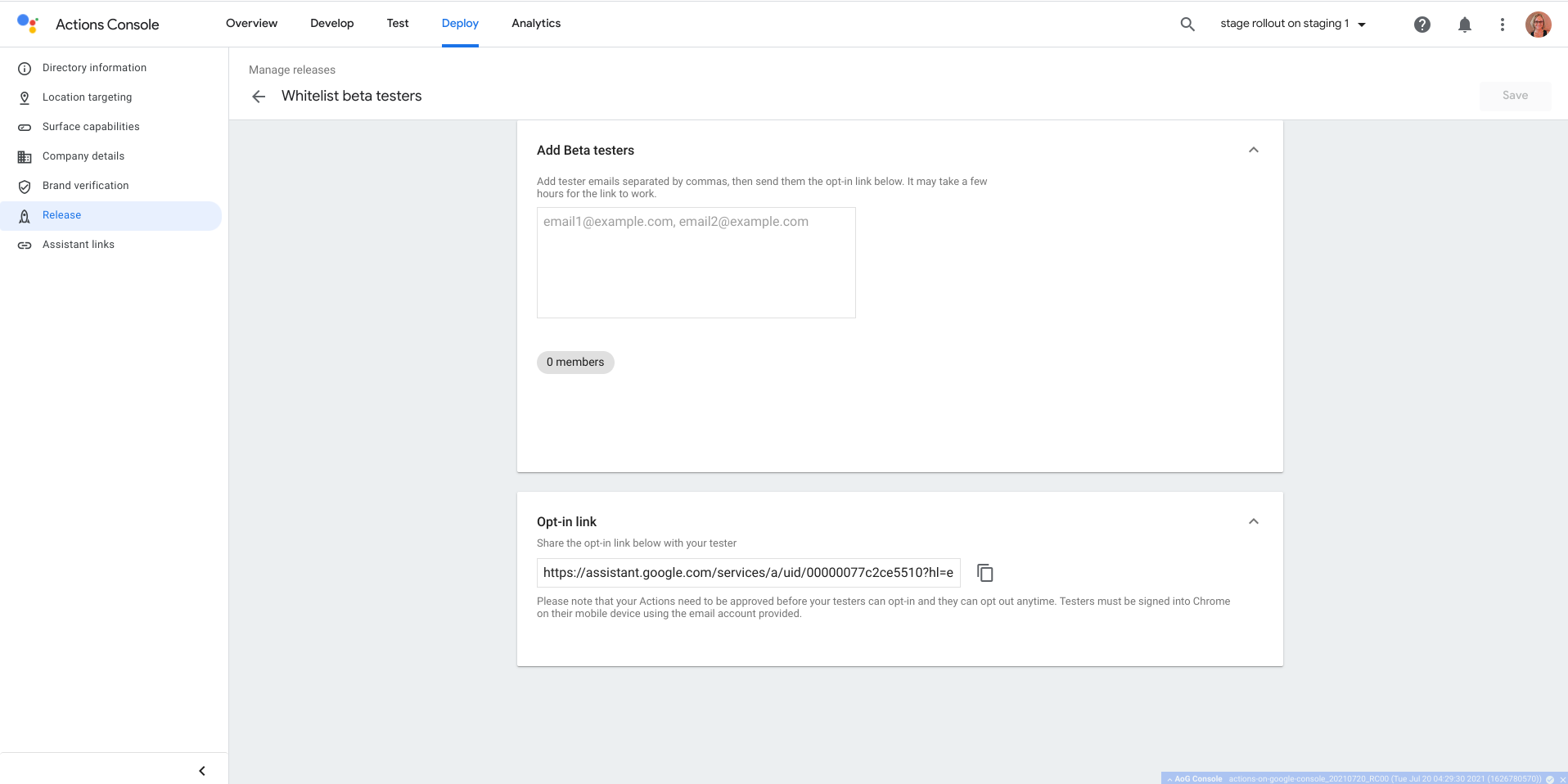
复制加入测试链接,以便分享给测试人员。
点击保存。
您应向测试人员发送一封邀请电子邮件,其中包含指向您的 Alpha 版或 Beta 版 Action 的链接(即加入测试链接)。如需了解详情,请参阅获取反馈。
加入测试链接
加入测试链接代表你的 Action 目录页面,绝不会更改。该链接可将测试人员指向您的目录页面,并查看符合条件的环境的选择启用卡片。如果您针对 Alpha 版和 Beta 版列出了相同的测试人员,则他们也符合这两种测试条件,并会首先看到选择加入 Alpha 版本的卡片。
为 Alpha 版或 Beta 版实现执行方式
发布渠道信息不包含在 Google 助理向你的执行方式发出的 HTTP 请求中。如需在你的执行方式中处理发布渠道,你应提供不同的执行方式网址(例如,一个用于 Beta 版执行方式的网址,另一个用于你的 Action 正式版的执行方式网址)。
获取反馈
您的 Action 发布到 Alpha 或 Beta 发布渠道后,您应该通过分享加入测试链接(与 Google 助理目录列表相同)来邀请测试人员。
请务必告知测试人员,他们必须:
- 在其移动设备上下载 Google 助理应用,以便执行 Alpha 版或 Beta 版测试。
- 使用您指定为 Alpha 版或 Beta 版测试人员的帐号登录 Google 助理应用。
您部署 Action 后,任何新测试人员都需要等待至少 3 小时,才能使用选择加入链接访问 Action。
用户点击此链接后,会被定向到相应 Action 的目录页面。他们应该点击 Action 目录页面底部的 I'm in(我启用)按钮,以便首次选择成为测试人员。
测试人员在手机上选择启用后,您的 Action 会立即显示在其所有设备上。测试人员将在 Google 助理应用的我的应用部分看到您的 Action,并带有以下某种模式:Alpha 版、Beta 版或不测试。No testing 选项将为用户提供 Action 的正式版(如果有)。如果没有正式版,则不会向用户提供任何内容。
最佳实践
- 确保用户可以加入测试。测试人员需要拥有 Google 帐号 (@gmail.com) 或 G Suite 帐号才能加入测试。
- 选择合适的测试类型。Alpha 版测试组的规模应该很小,而且测试最不稳定的实验性 Action 版本(例如在您的公司或团队内部测试)。让更多用户参与 Beta 版测试,以测试即将发布的稳定版 Action。
- 为测试人员提供一个渠道,以便其向您发送反馈。Alpha 和 Beta 渠道仅供您自己的测试人员使用。确保让他们能够通过电子邮件、网站、消息论坛或其他合适的机制提供反馈。
- 对同一操作同时运行测试。您可以同时进行 Alpha 版和 Beta 版测试。
已知问题
- Alpha 版或 Beta 版不支持使用网页版 Google 助理目录。 确保您的测试人员在其移动设备(Android 或 iOS)上点击该链接。
- 您所做的更改可能需要几个小时才会生效。请稍等片刻,然后再与您的用户分享加入测试链接。
创建新的 Alpha 版或 Beta 版
如需将 Action 部署到 Alpha 或 Beta 发布渠道,请按以下步骤操作:
- 在 Actions 控制台中,点击 Deploy > Release。
点击开始使用新版本。
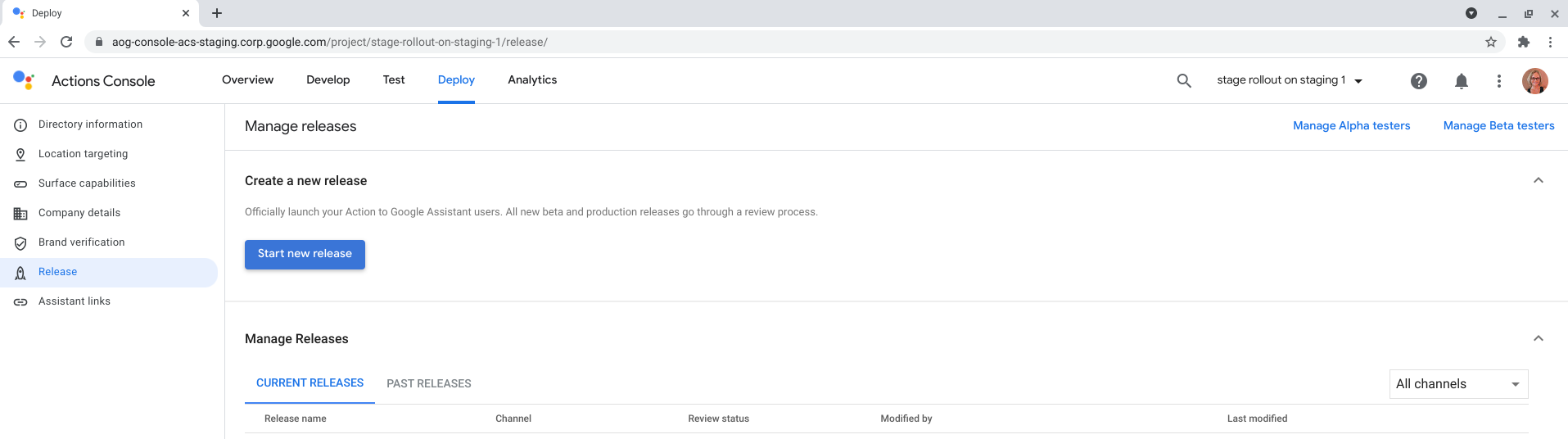
选择 Alpha 版或 Beta 版,然后点击提交。
如果系统提示您完成操作审核要求核对清单中的必要步骤,
为版本选择语言(如果适用于您的项目)。
点击提交。
您提交 Alpha 版或 Beta 版后,它会显示在管理版本部分中。
将现有版本从 Alpha 版或 Beta 版升级为正式版
正式版本可以是向所有 Google 助理用户全面发布,也可以是针对特定地区或一定比例的用户分阶段发布。分阶段发布有助于测试 Action 项目的稳定性。最好向一小部分用户发布,然后逐步增加,直至达到 100% 的用户为止。这样,您就可以在面向整个用户群发布应用之前解决错误。
分阶段发布
通过分阶段发布的方式,开发者可以先面向一部分用户发布应用,然后再逐步向所有用户推出,从而管理正式版。您可以逐步增加部署的区域或用户百分比。
如需分阶段发布您的 Action,请按以下步骤操作:
- 在管理版本下,选择要升级到正式版发布的版本。
- 点击管理部署。
- 选择部署到生产环境。
- 选择分阶段发布。
- 点击选择发布类型。
选择指定地理位置或用户百分比。如需详细了解此选项,请参阅按指定位置发布或按用户群百分比发布。

点击提交。
如需推进发布阶段,请参阅推进版本的发布阶段。
全面发布
选择此选项会向所有目标国家/地区的所有用户发布您的 Action 项目。
如需以全面发布的方式部署您的 Action,请按以下步骤操作:
- 在管理版本下,选择要升级到正式版发布的版本。
点击管理部署。
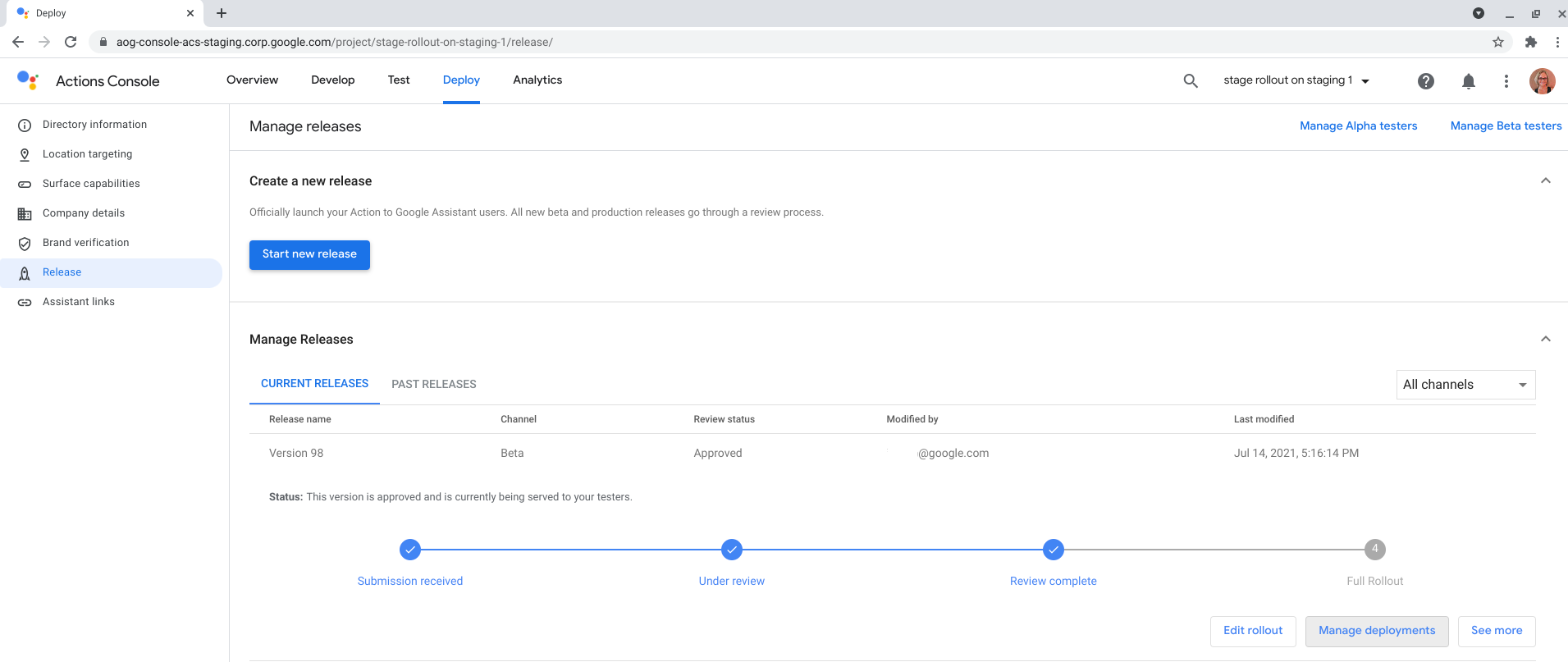
选择部署到生产环境。
选择全面发布。
点击提交。
创建新的正式版本(不使用 Alpha 版或 Beta 版测试)
正式版本可以是向所有 Google 助理用户全面发布,也可以是针对特定地区或一定比例的用户分阶段发布。分阶段发布有助于测试 Action 项目的稳定性。最好向一小部分用户发布,然后逐步增加,直至达到 100% 的用户为止。这样,您就可以在面向整个用户群发布应用之前解决错误。
分阶段发布
通过分阶段发布的方式,开发者可以先面向一部分用户发布应用,然后再逐步向所有用户推出,从而管理正式版。您可以逐步增加部署的区域或用户百分比。
如需分阶段发布您的 Action,请按以下步骤操作:
- 在 Actions 控制台中,点击 Deploy > Release。
点击开始使用新版本。
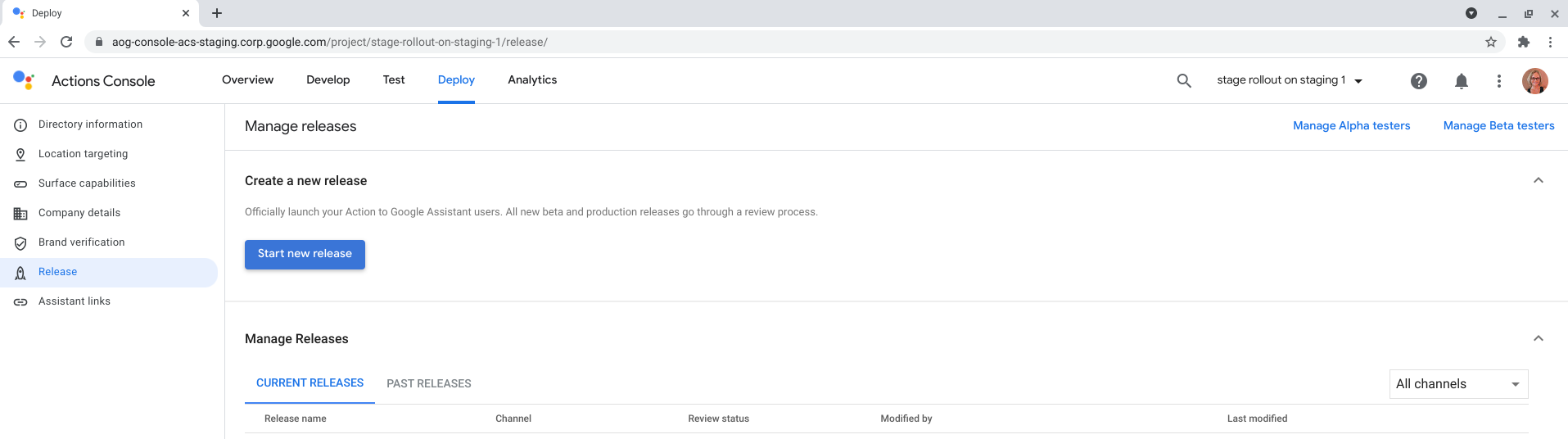
选择正式版。
如果系统提示您完成操作审核要求核对清单中的必要步骤,
为版本选择语言(如果适用于您的项目)。
选择分阶段发布。
点击选择发布类型。
选择指定地理位置或用户百分比。如需详细了解此选项,请参阅按指定位置发布或按用户群百分比发布。

点击提交。
按指定位置发布
选择此选项会将您的 Action 项目发布到您选择的国家或地区。
如需按地点发布您的 Action,请按以下步骤操作:
- 点击选择国家或地区,然后选中您的发布版本的目标地区对应的复选框。
点击提交。
按用户群百分比发布
此选项会将您的 Action 发布给一定比例的随机选择的用户。
如需面向一定比例的用户发布您的 Action,请按以下步骤操作:
- 点击用户百分比。
选择您要向其发布 Action 的用户所占的百分比。

点击提交。
全面发布
选择此选项会向所有目标国家/地区的所有用户发布您的 Action 项目。
如需以全面发布的方式部署您的 Action,请按以下步骤操作:
- 在 Actions 控制台中,点击 Deploy > Release。
点击开始使用新版本。
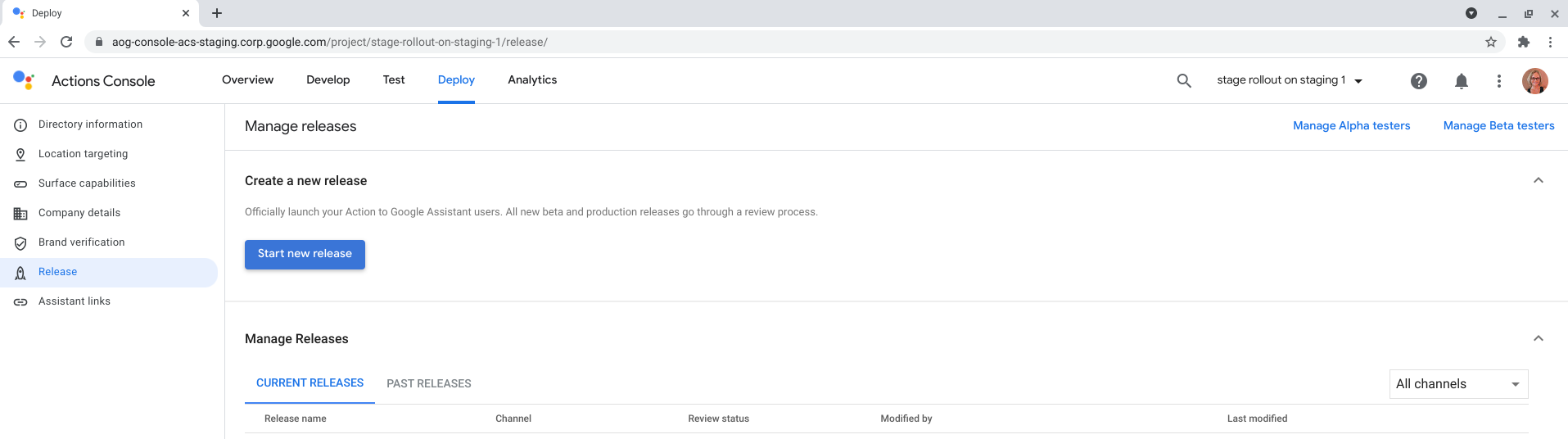
选择正式版。
如果系统提示您完成操作审核要求核对清单中的必要步骤,
为版本选择语言(如果适用于您的项目)。
选择全面发布。
点击提交。
正式版提交后,会显示在管理版本部分中。
修改或取消部署版本
将 Action 提交到发布渠道后,您仍可以进行更改。您可以测试当前版本、撤消版本审核、查看版本详情、管理部署、取消部署和升级发布阶段。您还可以在此查看过往版本的详细信息。
查看和修改发布版本
如需查看版本详情或更改 Action 的版本,请按以下步骤操作:
- 在管理版本下,选择版本名称下的版本。
- 选择修改发布、管理部署或查看更多。
推进版本的发布阶段
如需推进您的 Action 的发布阶段,请按以下步骤操作:
- 在管理版本下,选择要升级的版本。
- 点击修改发布按钮。
- 更改发布。例如,您可以将用户群从 5% 提升到 20%。
- 点击提交。
从生产环境中取消部署
- 如果您需要离线进行分阶段发布,请点击管理版本下的修改发布。您可以清除所有区域或选择 0%,具体取决于您是按位置还是按用户群百分比进行发布。
- 如需取消部署已全面发布(100% 用户群)的 Action,请点击管理版本下的管理部署按钮,然后选择从生产环境中取消部署。

